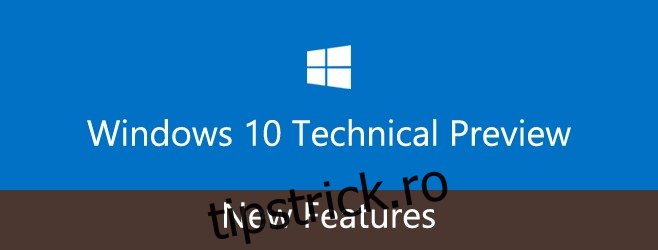Mircosoft a surprins multă lume când a anunțat cea mai recentă tranșă Windows; mult așteptatul Windows 9 care era de așteptat să fie anunțat avea un nume surprinzător și foarte neașteptat; Windows 10. Putem dezbate de ce Microsoft a decis să ignore un număr, dar va fi pură speculație din partea noastră. În schimb, am aruncat o privire asupra previzualizării tehnice pe care Microsoft a pus-o la dispoziție prin programul său Insider. Noile funcții se îndreaptă mai mult spre remedierea a tot ce este greșit cu Windows 8 și vede o caracteristică foarte familiară, Meniul Start, revine, completă cu un lifting.
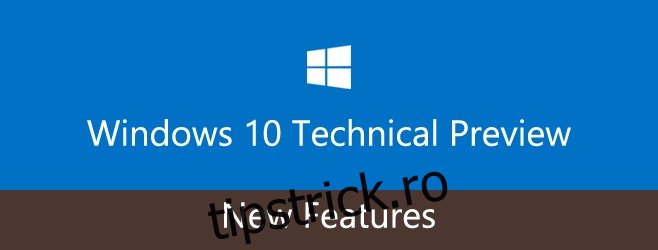
Cuprins
Meniul Start
La fel de binevenită ca și revenirea butonului Start în Windows 8.1, Windows 10 readuce meniul Start cu o schimbare plăcută a interfeței de utilizare modernă. Este într-adevăr vechiul meniu de pornire într-un skin nou cu plăci pentru a accesa aplicații și o bară de căutare. Meniul ocupă spațiu substanțial pe ecran atunci când extindeți submeniurile. Piesele se actualizează în timp real, așa că dacă ați omis asta despre ecranul de pornire, nu va trebui să trăiți fără el.

Ecran de pornire sau modul desktop
Dacă ați făcut upgrade la Windows 8 pentru ecranul de pornire sau v-ați abținut de la a face acest lucru din cauza ecranului de pornire, Windows 10 vă oferă o alegere între cele două. Poți avea una sau alta. În mod implicit, în ceea ce privește Previzualizarea tehnică, meniul Start este activat. Dacă doriți să utilizați ecranul Start, deschideți proprietățile barei de activități și selectați fila Start Menu. Debifați opțiunea „Utilizați meniul Start în loc de ecranul Start” și aplicați modificarea. Veți fi deconectat de la Windows pentru ca modificarea să intre în vigoare.
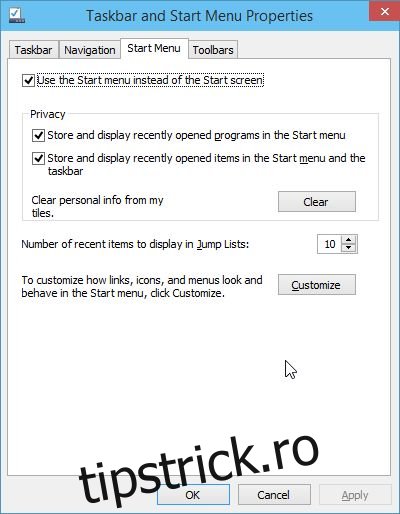
Aplicațiile moderne rulează pe desktopul dvs
Deoarece puteți alege între ecranul de pornire și desktop cu meniul său Start, s-ar putea să vă întrebați cum vor rula acele aplicații moderne cu interfață de utilizare prezentate în meniul Start atunci când ecranul de pornire este dezactivat. Răspunsul este că aplicațiile moderne pot rula acum pe desktop în propriile ferestre. Aceste aplicații pot fi capturate și plasate, pot fi minimizate și vă pot trimite notificări.
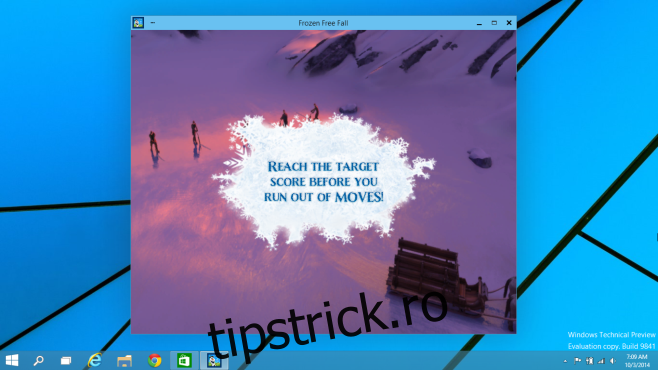
Desktopuri virtuale
In cele din urma. Microsoft se joacă din urmă cu introducerea desktop-urilor virtuale, deoarece atât OS X, cât și Linux le-au susținut încă de pe vremea dinozaurilor (sau cel puțin Flintstones). Aplicațiile pe care le deschideți pe un desktop sunt limitate numai la acel desktop. Trecerea la aplicație vă va duce la acel desktop. În prezent, nu pare că puteți deschide o aplicație pe mai multe desktopuri. Pentru a adăuga un desktop, faceți clic pe noul buton multitasking de lângă butonul de căutare și faceți clic pe Adăugare desktop în suprapunerea ecranului.
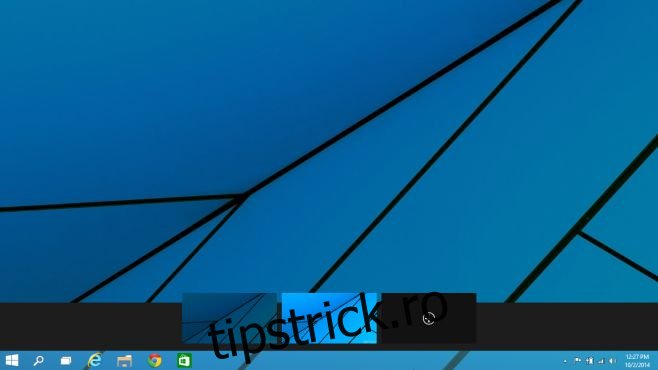
Multifunctional
Vechea tastă Windows + Tab face același lucru în Windows 10 ca și în versiunea anterioară, dar cu un aspect nou. În loc să parcurgeți ferestrele deschise una câte una, le puteți vedea așezate una lângă alta și puteți selecta la care doriți să treceți. Butonul dedicat multitasking este menit să faciliteze comutarea între aplicații pentru utilizatorii de tablete.
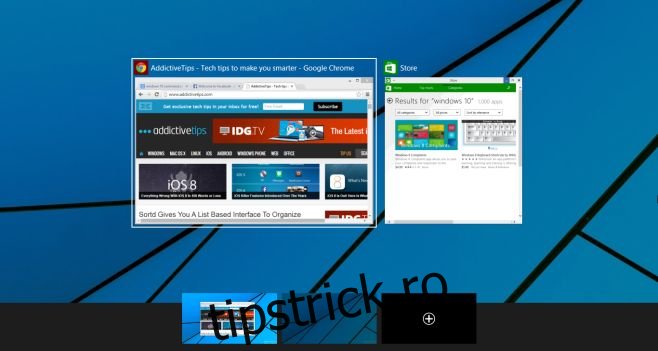
Snap Assist
Snap a fost o caracteristică extrem de populară atunci când a fost introdus, făcând ferestrele cu adevărat ușor de gestionat. Succesul său a fost atât de mare încât mulți utilizatori de Mac au căutat modalități de a-l replica și mulți dezvoltatori i-au obligat cu o soluție. În Windows 10, avem Snap Assist pentru a ușura aranjarea și stivuirea ferestrelor. Windows poate fi ajustat la jumătate din dimensiunea ecranului sau doar la un sfert din ecran. Când prindeți o fereastră, alte ferestre deschise apar ca miniaturi plutitoare, astfel încât să puteți comuta cu ușurință la ele. Snap a fost o caracteristică excelentă, iar Windows 10 l-a îmbunătățit destul de bine, asigurându-se totodată că este funcțional.
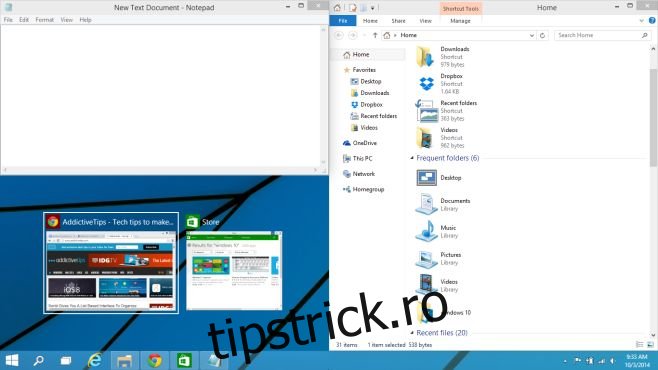
Bara de activități renovată
Aceasta este o caracteristică de care beneficiază cel mai mult utilizatorii de tablete; pictogramele sunt mai mari și au fost adăugate două noi pentru deschiderea ecranului multitasking, precum și pentru căutare. Pictograma Windows Explorer a fost, de asemenea, reproiectată.
![]()
Căutare
Windows 10 are o nouă funcție de căutare dedicată, pe lângă bara de căutare din meniul Start și bara Charms. Dacă aveți meniul Start activat, aveți practic trei moduri diferite de a căuta fișiere etc. Evident, Microsoft dorește să vă fie foarte ușor să găsiți lucruri indiferent de ce. Această caracteristică este poate singurul semn de întrebare din mintea mea. Utilizatorii de tablete pot folosi cu ușurință bara Charms, iar utilizatorii de desktop pot folosi meniul Start sau ecranul Start, așa că de ce această nouă adăugare? Nu numai că vă permite să căutați, dar păstrează și un istoric al căutărilor recente și vă arată tendințele online.
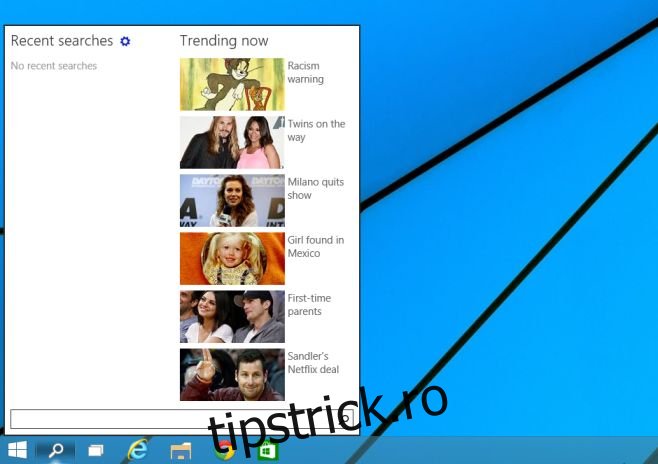
Prompt de comandă
Windows 10 aduce promptul de comandă în secolul 21 cu suport pentru o mulțime de comenzi rapide de la tastatură. Nu este activat în mod implicit, așa că deschideți fereastra Proprietăți și activați-o bifând opțiunea „Activați funcțiile consolei experimentale” din fila Experimental.
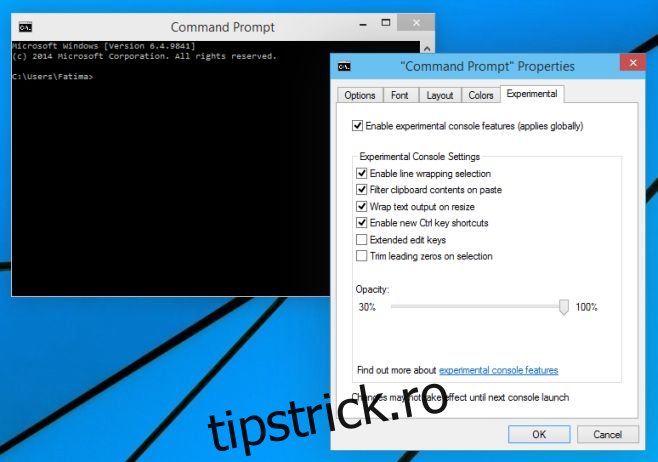
Windows Explorer
În cele din urmă, există Windows Explorer și fila sa Acasă adăugate la panglică. Opțiunile de partajare au fost, de asemenea, adăugate în panglică pentru a facilita partajarea fișierelor prin e-mail. Din nou, ajunge la un alt sistem de operare desktop.
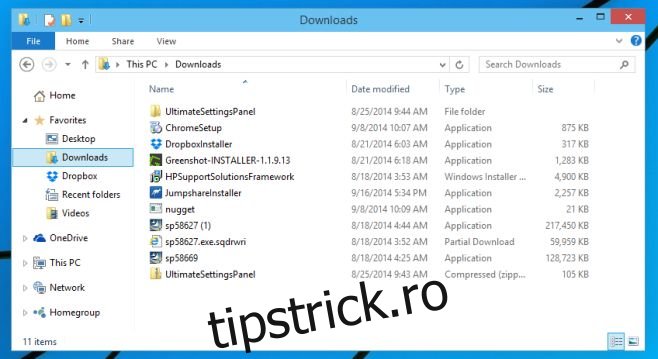
Concluzie
Windows 10 pare cu siguranță încercarea Microsoft, una aparent reușită până acum, de a remedia totul în neregulă cu Windows 8. Numele s-ar putea să nu fie în ordine, dar nu-ți pasă prea mult de el când îți dai seama că meniul Start a revenit. De asemenea, merită remarcat faptul că ceea ce Microsoft a stricat în graba sa de a aduce un sistem de operare unificat pentru desktop și tabletă, s-a remediat considerabil cu Windows 10. O schimbare pe care nu o vedem încă în previzualizarea tehnică, deși a fost anunțată la eveniment. , este noul bar de farmece. Tot ce știm este că va arăta diferit. Ai încercat Windows 10? Cum ți-a plăcut?